У овом чланку ћемо проверити како инсталирати ВЛЦ Медиа Плаиер на Линук Минт.
ВЛЦ Медиа Плаиер на Линук Минт-у
Због своје природе, ВЛЦ је увек један од најбољих избора међу скоро свим Линук дистрибуцијама тамо. У већини случајева је директно доступан са званичних сервера. Како је Линук Минт заснован на Убунтуу, добијање ВЛЦ-а је прилично једноставно.
Постоје различити начини на које можете покренути ВЛЦ Медиа Плаиер у свом систему. Проверимо их!
Инсталирање ВЛЦ-а помоћу АПТ-а
Ово је вероватно најједноставнији метод који бисте могли следити. Све што захтева је покретање неколико наредби у терминалу. Упали терминал, почнимо!
Прво, желимо да се АПТ кеш ажурира. Такође је добра идеја да преузмете сва ажурирања пакета (ако су доступна).
$ судо апт упдате && судо апт надоградња -и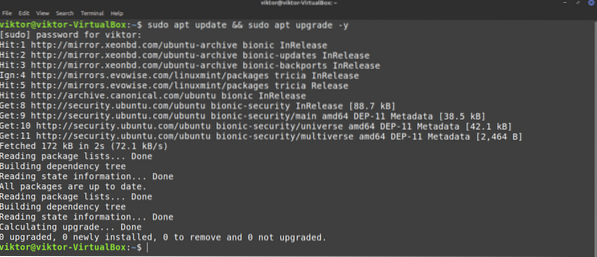
Следећа команда ће рећи АПТ-у да инсталира ВЛЦ Медиа Плаиер.
$ судо апт инсталл влц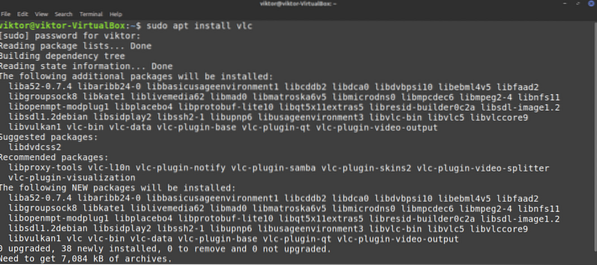
Воила! ВЛЦ је спреман за рад!
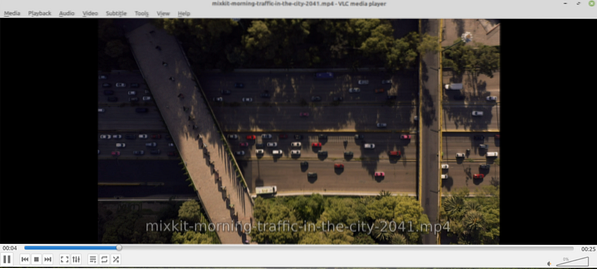
Инсталирајте ВЛЦ користећи снап
Ово је занимљива метода. Снап је покушај универзалног управљања Линук пакетима. Било која Линук дистрибуција која има подршку за менаџер снап пакета може да инсталира и покреће снап пакете, нема проблема.
Прво, морамо да инсталирамо менаџер снап пакета. Ако сте већ инсталирали снап, можете прескочити ове кораке. Ако нисте инсталирали, морате да прођете кроз њих. То је једнократни поступак, тако да ћете касније без проблема уживати у другим снимцима. Покрените следећу команду.
$ судо апт упдате && судо апт инсталл снапд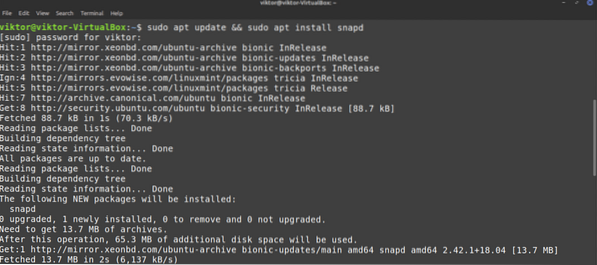
Снап још није спреман. Морамо да инсталирамо снап језгро. Покрените ову наредбу снап.
$ судо снап инсталационо језгро

Сада морамо поново покренути услугу снапд.
$ судо системцтл поново покрените снапд
Снап пакет менаџер је сада спреман за преузимање и инсталирање снап пакета. Да бисте инсталирали ВЛЦ снап, покрените следећу наредбу. Такође можете да погледате ВЛЦ снап у снап продавници.
$ судо снап инсталл влц
Воила! ВЛЦ је успешно инсталиран!
Инсталирајте ВЛЦ из извора
ВЛЦ је бесплатан софтвер отвореног кода. Могуће је директно компајлирати и инсталирати ВЛЦ на вашем систему. Међутим, ово је најмање препоручена метода коју треба следити, осим ако немате одређених разлога, на пример, да ли сте знатижељни или развијате ВЛЦ итд. Ова метода ће такође потрошити највише времена. За најдубље водиче о овој теми погледајте овај званични вики Виделолан.
Спремни? Хајде да почнемо.
ВЛЦ зависи од пуно зависности да би понудио своје карактеристике. Да бисмо их изградили из извора, требају нам сви. Прво, узмимо основне алате као што су компајлер, гит и други.
$ судо апт инсталл -и гит буилд-ессентиал пкг-цонфиг либтоол аутомаке аутопоинт геттект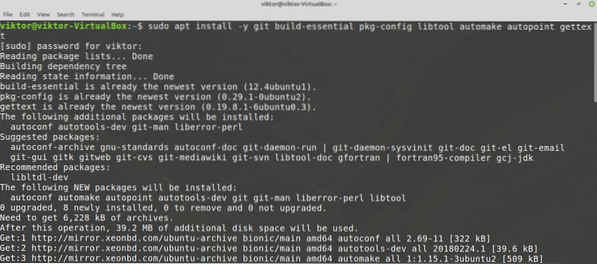
За следећи корак потребан нам је репо изворника. Омогућиће АПТ-у да одједном ухвати зависности о градњи. Да бисте конфигурисали, у менију потражите „Извори софтвера“.
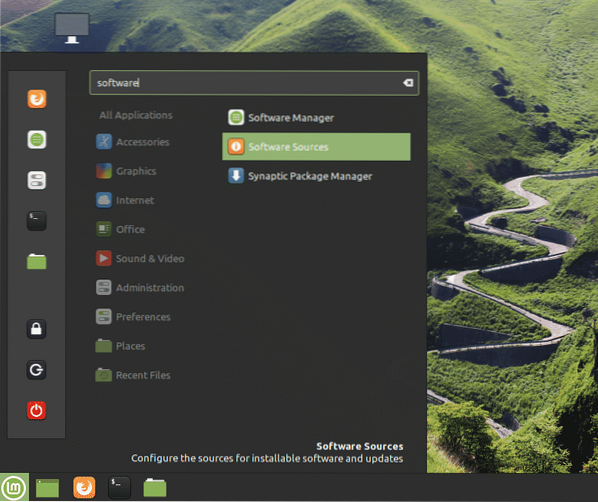
Унесите лозинку за роот да бисте одобрили привилегију за роот алат.
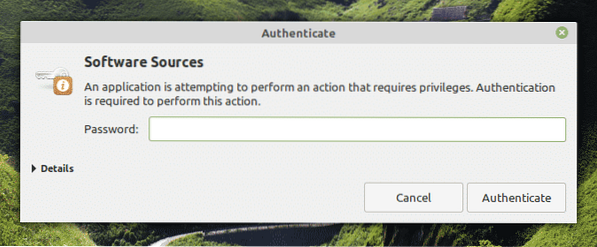
Омогућите опцију „Спремишта изворног кода“. Затим кликните на дугме „ОК“ на врху да бисте освежили АПТ кеш меморију.
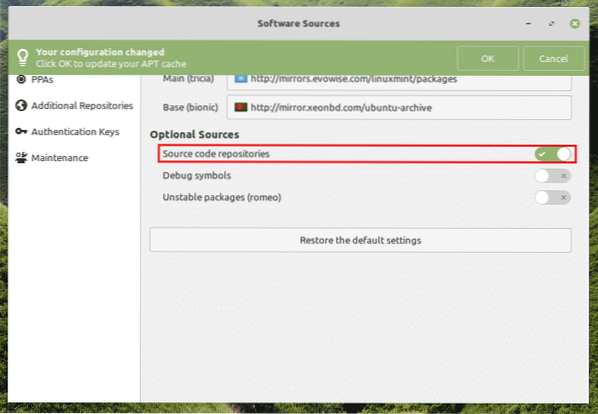
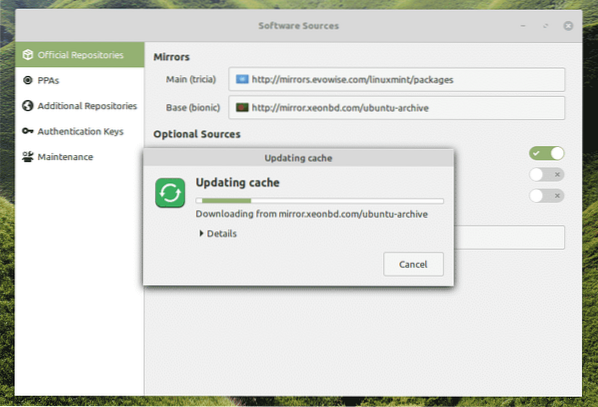
Сада смо спремни да узмемо још 3рд-партијске библиотеке. Листа зависности је огромна. Срећом, АПТ се може аутоматски побринути за то. Реците АПТ-у да инсталира све зависности о градњи ВЛЦ-а.
$ судо апт буилд-деп влц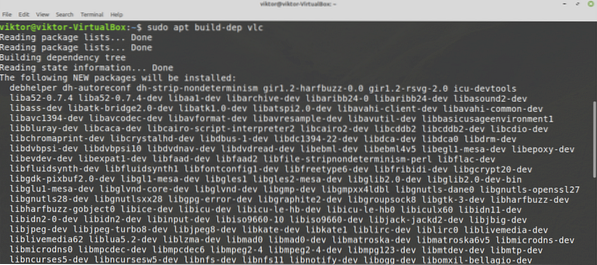
Време је да зграбите изворни код ВЛЦ-а. Преузмите тарбалл и извуците га на локацију. Да бисте преузели најновији ВЛЦ изворни тарбол, посетите ову везу.
$ мкдир -пв ~ / влц && цд ~ / влц
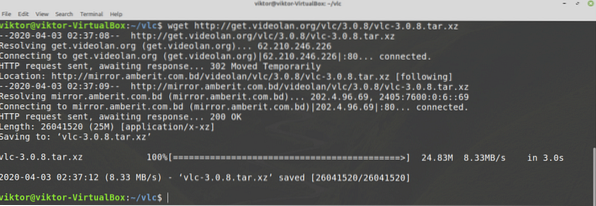
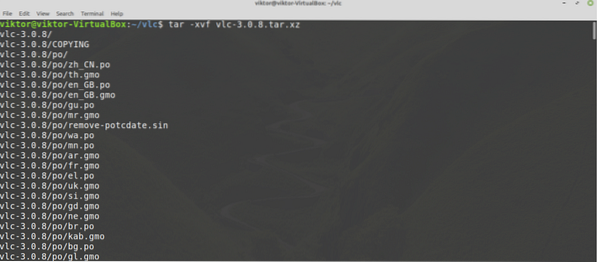
Да бисте започели процес изградње, покрените следеће наредбе.
$ ./ боотстрап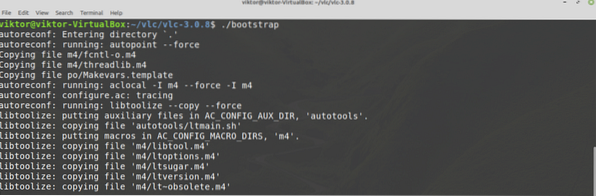
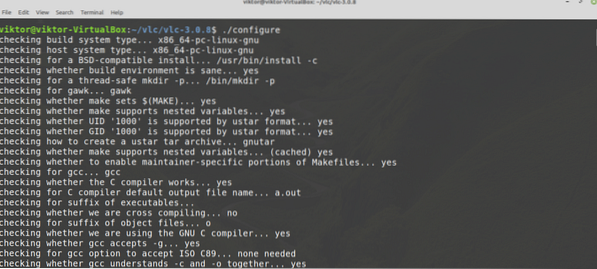
На крају, започните процес изградње. Следећа наредба ће рећи маке-у да користи 4 нити за обављање компилације.
$ маке -ј4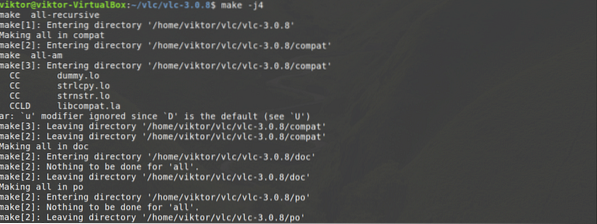
Процес састављања може потрајати неколико минута. Када се заврши израда, инсталирајте је покретањем следеће наредбе.
$ судо маке инсталл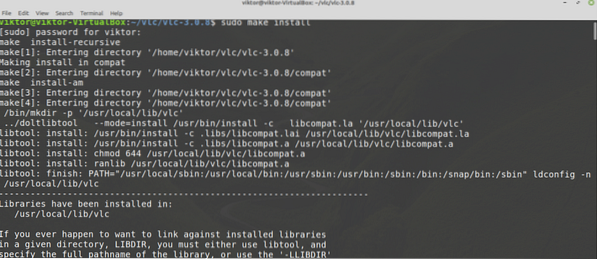
Да бисте деинсталирали ВЛЦ, покрените следећу команду.
$ судо маке унинсталл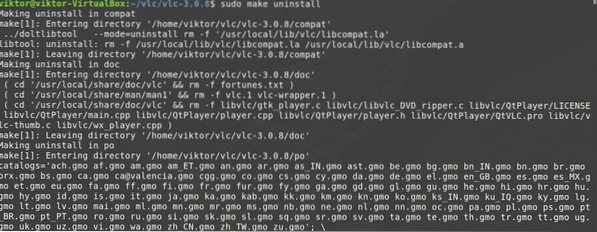
Изгледа врло једноставно. Међутим, у овом процесу могу бити грешке и грешке. Ако се то догоди, отклањање грешака је врло тежак процес. Отклањање грешака у проблемима такође је задатак који изазива стрес. Због тога препоручујем да се не придржавате ове методе, осим ако вам није потребно.
Последње мисли
ВЛЦ Медиа Плаиер је ГУИ плејер. Шта бисте урадили ако радите са окружењем конзоле? Да ли бисте се и даље одрекли своје омиљене музике? Па, могуће је репродуковати медијске датотеке директно из командне линије! ВЛЦ такође нуди алат за командну линију за репродукцију медија директно са командне линије. Проверите како репродукујете МП3 датотеке из командне линије.
Уживати!
 Phenquestions
Phenquestions


